Cách tăng âm lượng cho laptop, máy tính Windows 10 đơn giản, dễ dàng – Thegioididong.com
Có nhiều cách để tăng âm lượng cho máy tính của bạn từ việc sử dụng phần mềm bên thứ 3 cho đến sử dụng chức năng có sẵn của Windows 10. Vậy những phần mềm và chức năng đó là gì, hãy cùng tìm hiểu qua bài viết này nhé!
1. Cách tăng âm lượng loa trên Windows 10
Bước 1: Nhấn chuột phải vào biểu tượng loa trên thanh Taskbar > Chọn Open Sound settings.
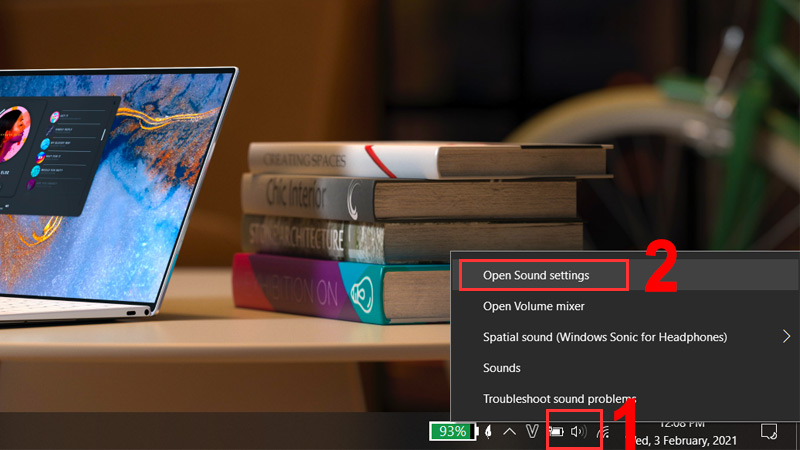
Bước 2: Chọn Speaker ở phần Choose Output device > Chọn Device Properties.
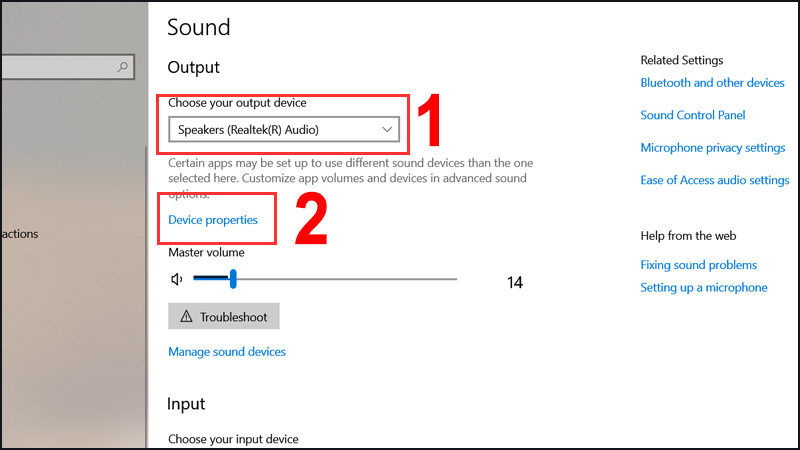
Bước 3: Chọn Additional device properties.
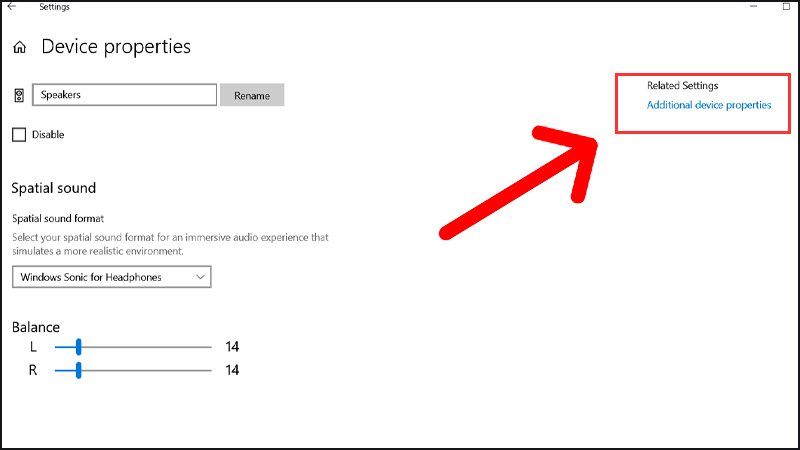
Bước 4: Chọn tab Enhancements > Chọn Loudness Equalization > OK.
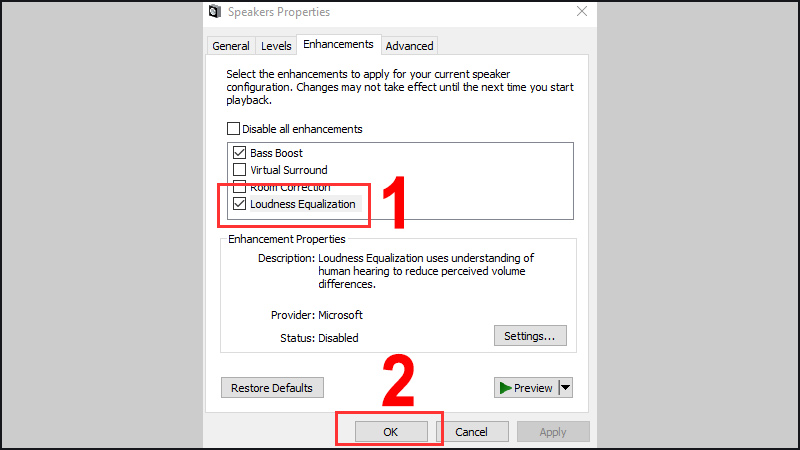
2. Cách tăng âm lượng loa bằng Sound Booster
Bước 1: Tải phần mềm Sound Booster tại đây.
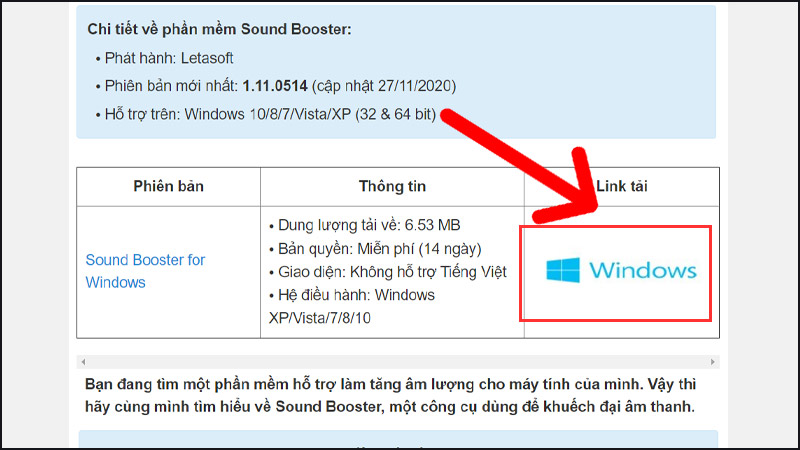
Bước 2: Nhấp đúp vào file vừa tải về, chọn ngôn ngữ English > OK.
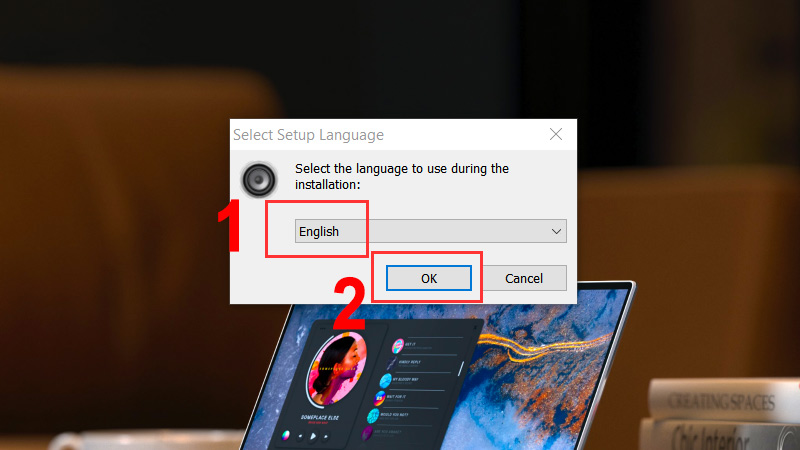
Bước 3: Màn hình chào mừng hiện ra > chọn Next.
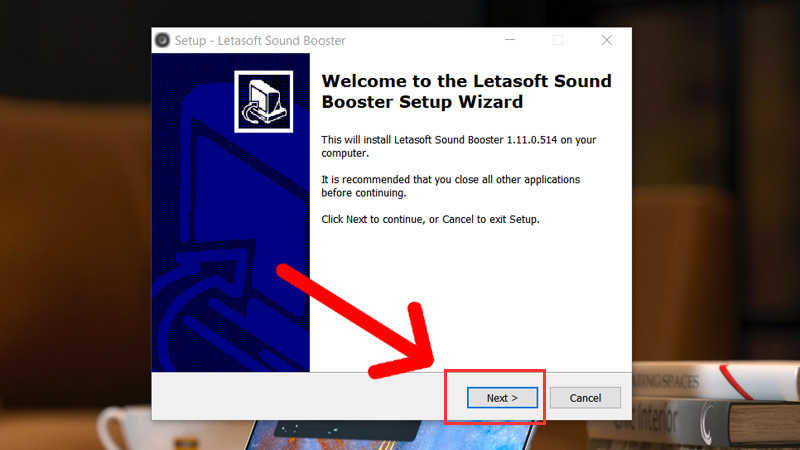
Bước 4: Chọn I accept the agreement và đồng ý với các điều khoản > chọn Next.
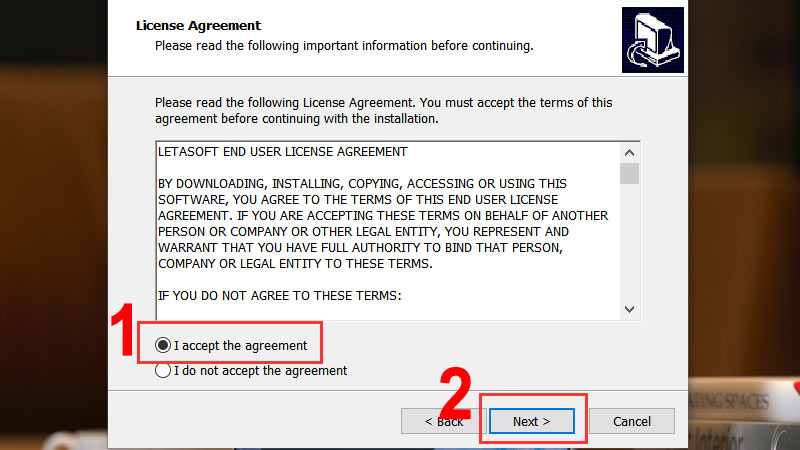
Bước 5: Chọn vị trí lưu phần mềm trên máy tính, mặc định sẽ là ổ đĩa C > Chọn Next.

Bước 6: Chọn Install để tiến hành cài đặt phần mềm.
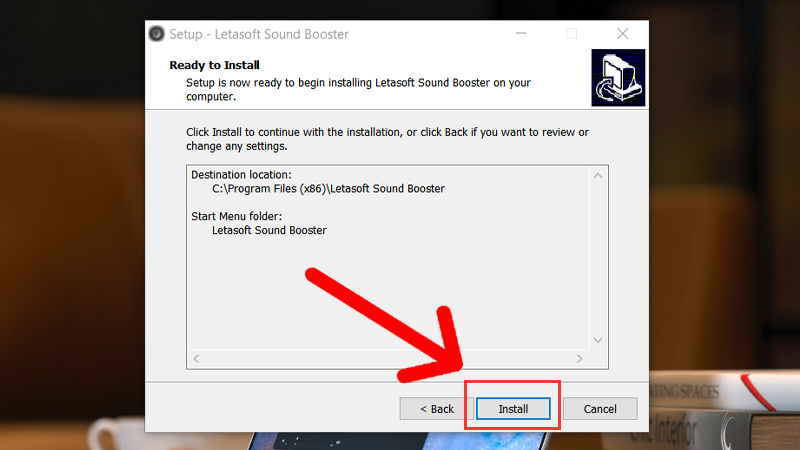
Bước 7: Sau khi cài đặt xong phần mềm > Tích vào Launch letasoft Sound > Nhấp Finish để mở phần mềm ngay.
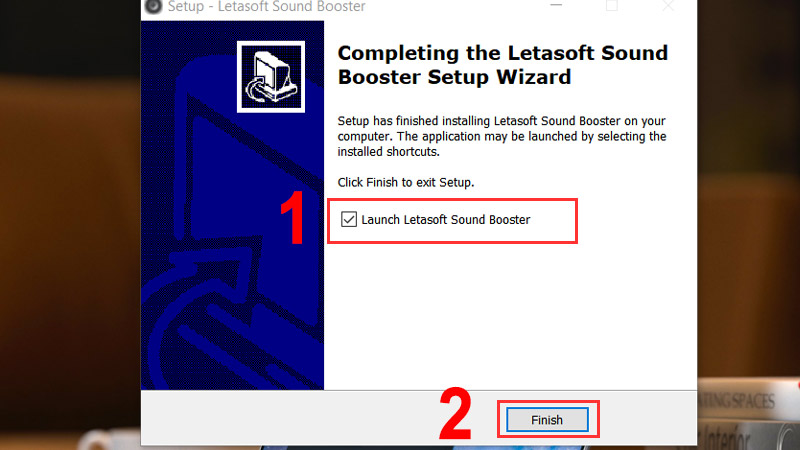
Bước 8: Bạn dễ dàng thấy biểu tượng ứng dụng trên thanh Taskbar > Nhấp đúp vào biểu tượng.
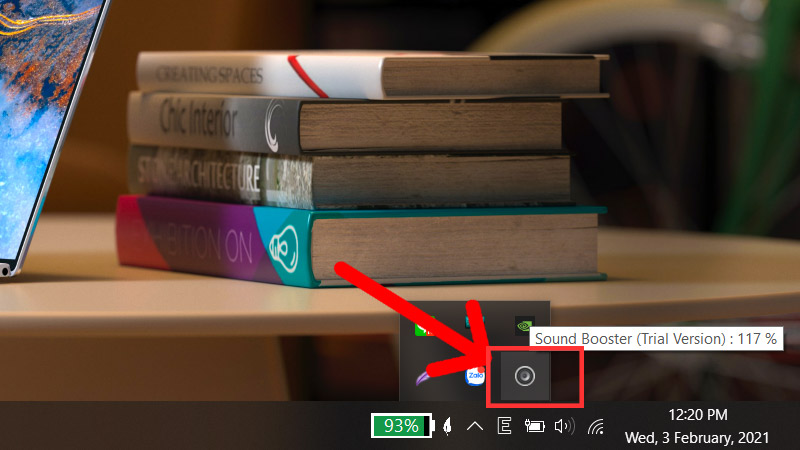
Ứng dụng cho phép tăng âm lượng lên đến 500% nhưng theo mình bạn chỉ nên tăng đến dưới 150% để đảm bảo tuổi thọ loa của bạn.
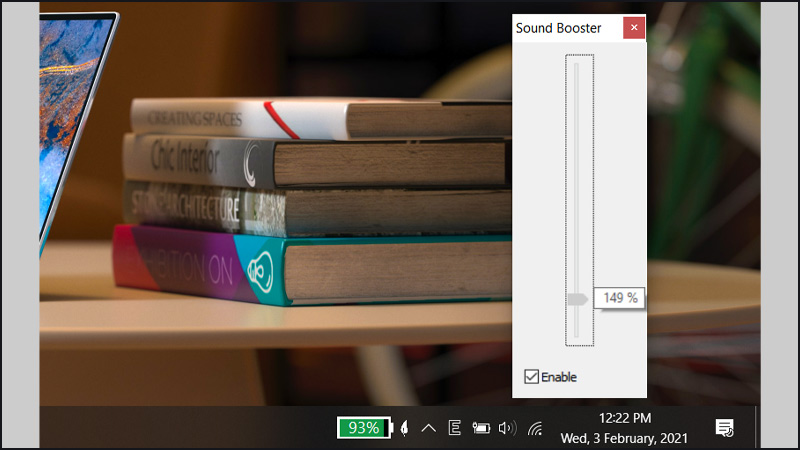
3. Cách sử dụng DFX Audio Enhancer trên Windows 10
Bước 1: Tải phần mềm DFX Audio Enhancer tại đây.
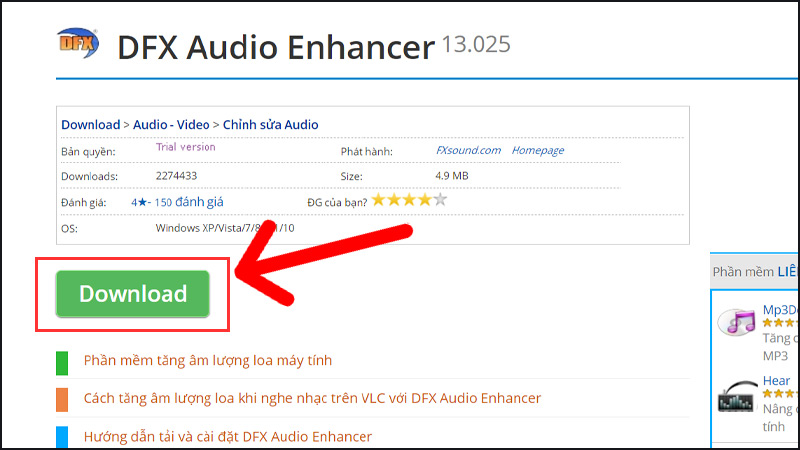
Bước 2: Nhấp đúp vào file cài đặt vừa tải về để tiến hành cài đặt > sau đó chọn Next.
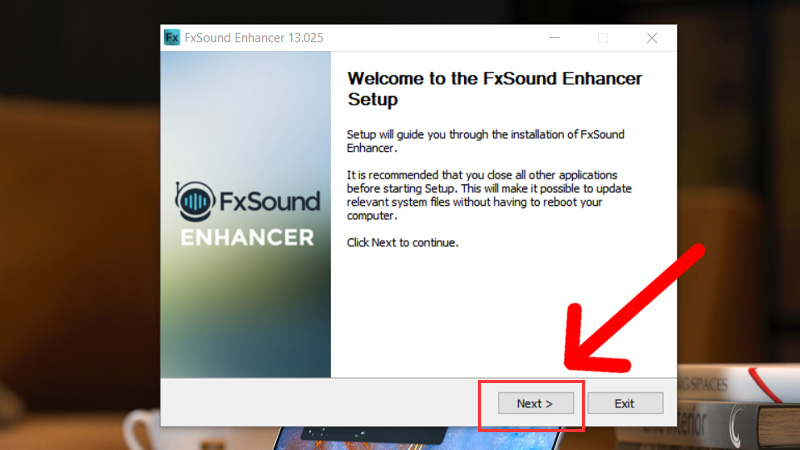
Bước 4: Chọn I Agree để đồng ý chấp nhận các điều khoản.
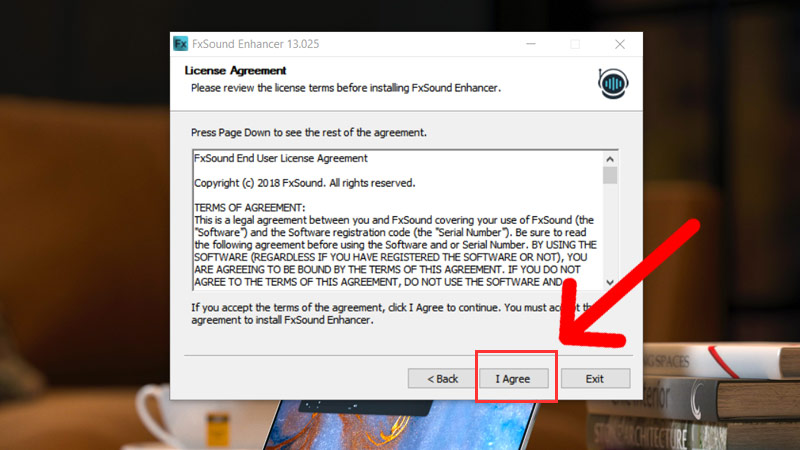
Bước 5: Trong quá trình cài đặt DFX Audio Enhancer sẽ yêu cầu cài DFX Sound vào trong hệ thống máy tính để có thể sử dụng DFX Audio Enhancer, bạn chọn Install.
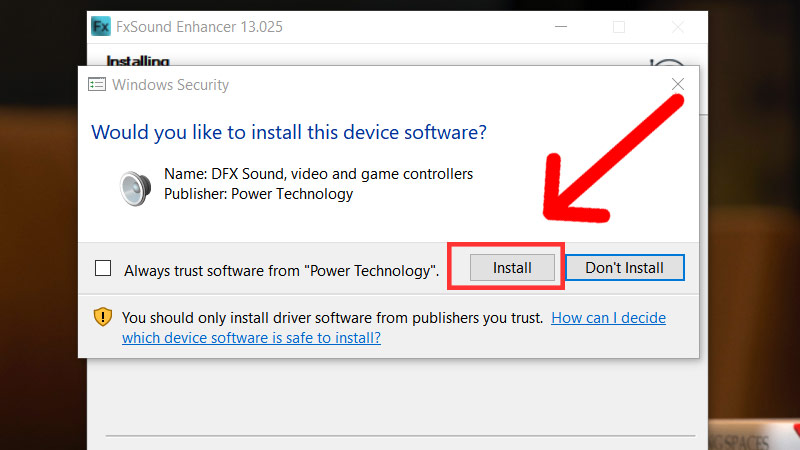
Bước 6: Nhấn Finish để hoàn tất quá trình cài đặt.
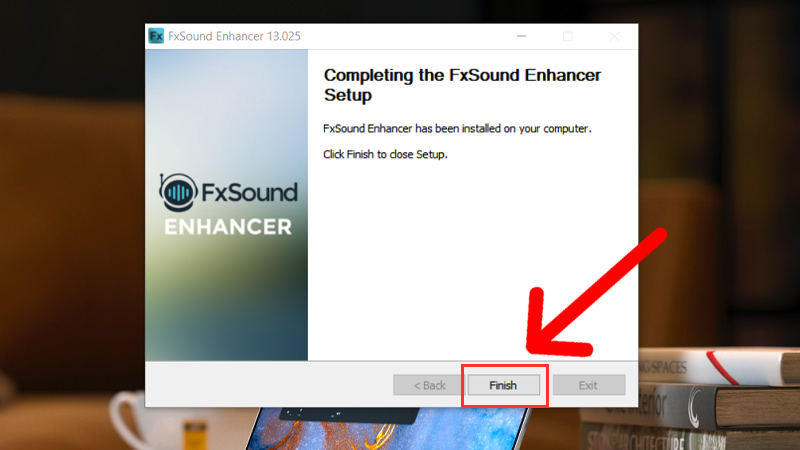
Bước 7: Để sử dụng DFX Audio Enhancer bạn chỉ cần mở một bài hát hoặc một bộ phim, âm thanh bất kì lên. Ở đây mình mở một bài nhạc trên Youtube.
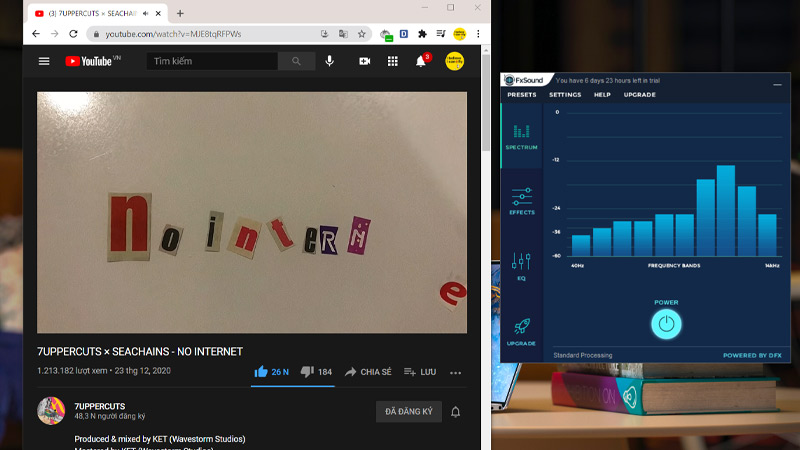
Bạn sẽ thấy ứng dụng DFX Audio Enhancer hoạt động với các sóng nhạc tăng giảm theo nhịp.
Bước 8: Điều chỉnh âm thanh dễ dàng với Effects và EQ.
Phần mềm có thể giả lập hiệu ứng 3D, Bass hay Dynamic trong phần Effects.
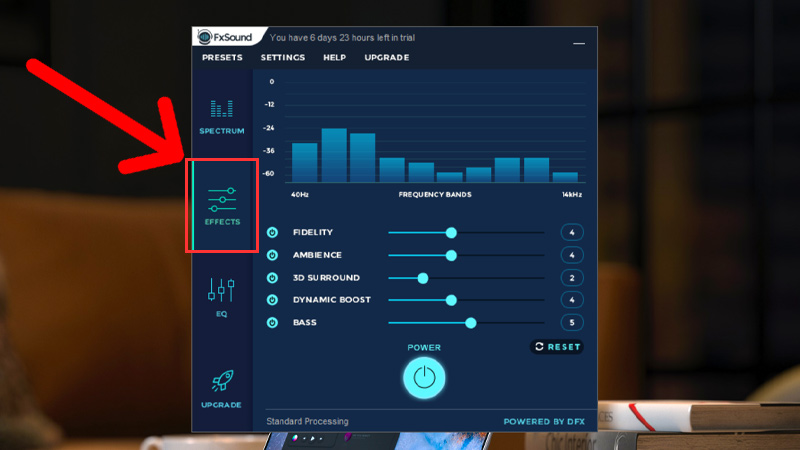
Hay thay đổi EQ, thứ mà rất nhiều người sử dụng khi nhạc để tạo ra một chất âm cực khác trong DFX Audio Enhancer.
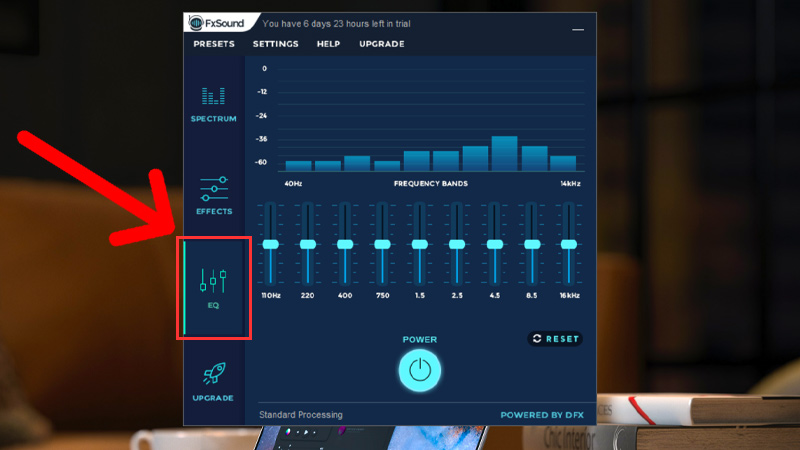

Một số Laptop đang được kinh doanh tại Thế Giới Di Động:
Trên đây là bài viết hướng đẫn cho bạn cách thay đổi âm lượng máy tính của bạn đơn giản, hy vọng bài viết này giúp ích cho bạn, cảm ơn bạn đã theo dõi!
- Share CrocoBlock key trọn đời Download Crocoblock Free
- Cung cấp tài khoản nghe nhạc đỉnh cao Tidal Hifi – chất lượng âm thanh Master cho anh em mê nhạc.
- Top 10 Đại Lý Bảo Dưỡng Xe Máy Yamaha Ở Tphcm Uy Tín, Rẻ Nhất 2020
- Xe Shark SYM – Liệu Có Xứng Danh “Cá Mập”? • Chuyện xe
- Top công cụ chuyển PDF sang cad tốt nhất hiện nay
- Cách đánh vần tiếng Việt, bảng âm vần theo chương trình mới VNEN và gi
- Tài khoản Melodics 1 năm Giá Rẻ – Miễn Phí – Free – BÁN TÀI KHOẢN GIÁ RẺ ,KHÓA HỌC VIP MEMBER
Bài viết cùng chủ đề:
-
Cách sử dụng Wechat trên máy tính
-
Hướng dẫn chuyển danh bạ từ Windows Phone sang Android
-
8 cách làm wifi phát xa hơn và ổn định – TOTOLINK Việt Nam
-
Modem và Router khác gì nhau? – QuanTriMang.com
-
Top 11 game xây công viên vui, đẹp và hoành tráng nhất
-
Sử dụng IIS để tạo Server ảo cho Website ASP .NET – Phuong Duong' s Place
-
Cách chơi Truy Kích không giật lag, chơi Truy Kích mượt hơn
-
Số dư tối thiểu trong thẻ ATM Vietcombank là bao nhiêu?
-
Realtek PCIe GBE Family Controller là gì? Cách khắc phục Realtek PCIe GBE Family Controller khi gặp sự cố
-
Diễn viên “Tân Tam Quốc” 2010: Người bị tẩy chay, kẻ biến mất khỏi showbiz
-
Printer | Máy in | Mua máy in | HP M404DN (W1A53A)
-
5 cách tra cứu, tìm tên và địa chỉ qua số điện thoại nhanh chóng
-
Công Cụ SEO Buzzsumo Là Gì? Cách Mua Tài Khoản Buzzsumo Giá Rẻ • AEDIGI
-
Cách giới hạn băng thông wifi trên router Tplink Totolink Tenda
-
Sự Thật Kinh Sợ Về Chiếc Vòng Ximen
-
Nên sử dụng bản Windows 10 nào? Home/Pro/Enter hay Edu

